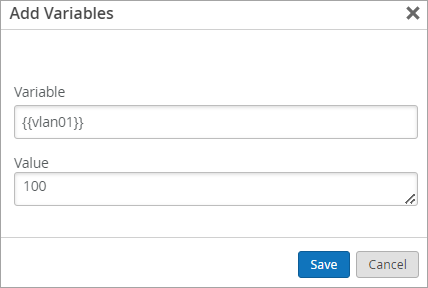Configurar variables de sitio
Siga estos pasos para crear variables de sitio para usarlas en las plantillas.
Puede simplificar y estandarizar el proceso de configuración de Juniper Mist™ mediante el uso de variables de sitio en las plantillas, como WLAN y WAN Edge.
Con las variables, puede usar fácilmente una sola plantilla para configurar varios sitios, aunque tengan atributos diferentes, como direcciones de subred e ID de VLAN.
Sintaxis de nomenclatura
Los nombres de las variables deben tener el formato correcto.
-
Contenga el nombre entre llaves dobles, como {{variableName}}.
-
El nombre puede incluir letras, números y guiones bajos. No incluya ningún otro carácter especial.
Ejemplo
En este ejemplo se muestra cómo se puede usar una plantilla WLAN para dos sitios que tienen ID de VLAN diferentes.
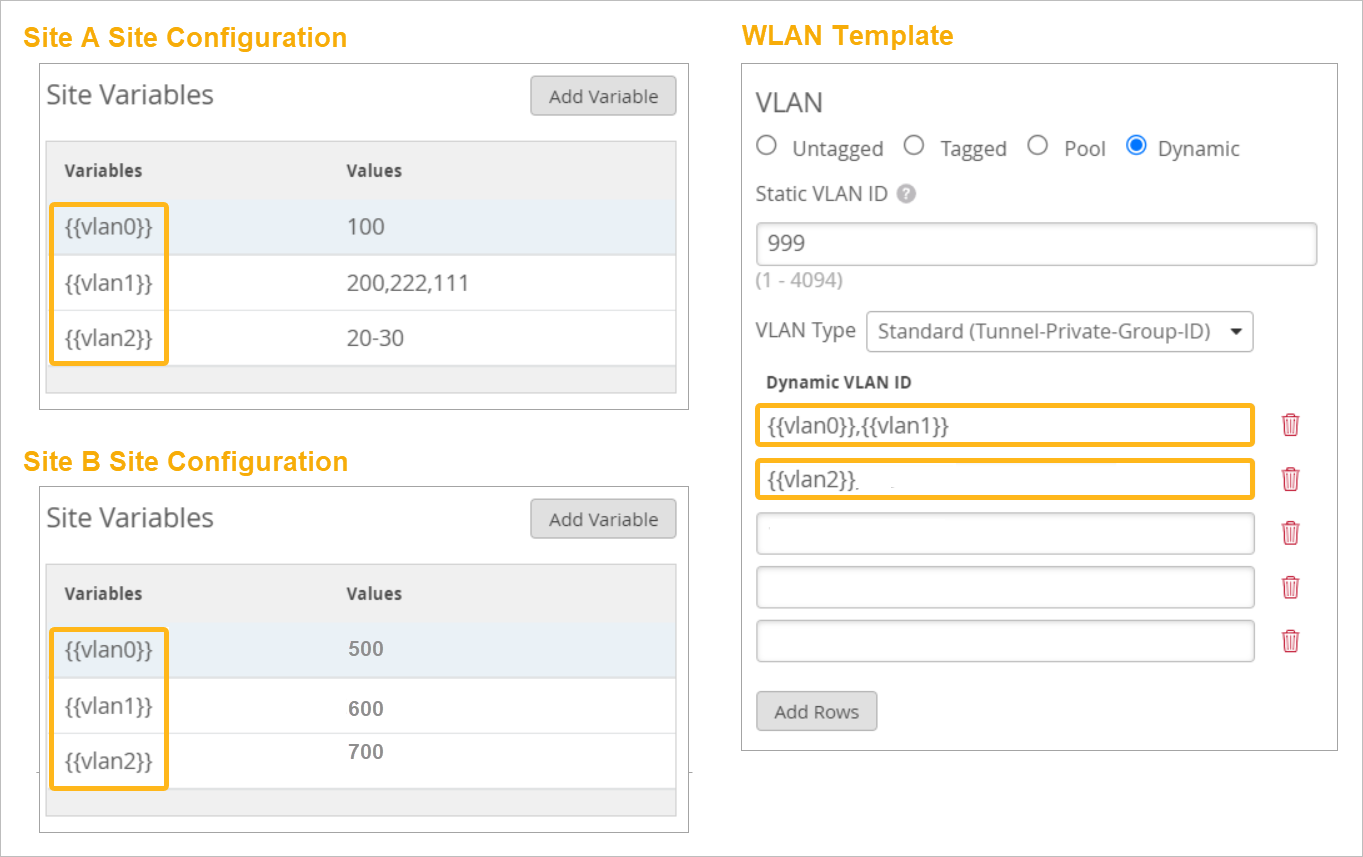
-
Para el sitio A y el sitio B, se agregan variables con los mismos nombres de variable, pero valores diferentes.
-
En la plantilla WLAN, introduzca los nombres de las variables.
-
Juniper Mist utiliza esta plantilla WLAN para configurar dispositivos con los ID de VLAN correctos para sus respectivos sitios.
Cuando trabaje en pantallas de configuración, busque los indicadores VAR. Los campos con este indicador permiten variables de sitio.
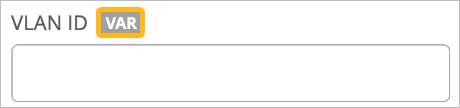
Para configurar variables de sitio: